Ocurrió un problema durante la instalación de BitLocker en Windows 10
Es posible que encuentre el mensaje de error Ocurrió un problema durante la configuración de BitLocker(A problem occurred during BitLocker setup) al intentar cifrar la unidad del sistema de Windows 10 con BitLocker en una máquina unida al dominio en una OU ( unidad organizativa(Organizational Unit) ). Esta publicación proporciona las soluciones más adecuadas para este problema. Cabe señalar que una instancia del mensaje de error va acompañada de diferentes códigos de error como 0x8004259a , 0x80072ee7 , 0x80042574 , etc. Aquí hay algunas sugerencias que pueden ayudarlo.
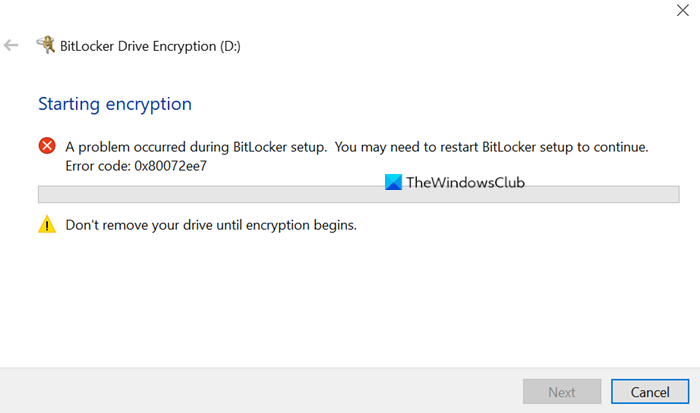
Cuando te encuentres con este problema. recibirá el siguiente mensaje de error similar;
BitLocker Drive Encryption (D:)
Starting encryption
A problem occurred during BitLocker setup. You may need to restart BitLocker setup to continue. Error code: 0x80072ee7
Don’t remove your drive until encryption begins.
El problema no parece resolverse después de reiniciar la configuración de BitLocker o incluso después de varios reinicios.
Ocurrió un problema durante la instalación de BitLocker
Si se enfrenta a este problema, puede probar las siguientes sugerencias para resolverlo.
- Compruebe los requisitos de BitLocker
- Crear una cuenta de administrador local(Administrator)
- Asegúrese de que la máquina esté conectada a la red corporativa
- Cambiar el nombre de la unidad organizativa
- Reducir el disco
- Convertir disco dinámico a disco básico
Echemos un vistazo a la descripción del proceso relacionado con cada una de las soluciones enumeradas.
1] Comprobar los requisitos de BitLocker
Asegúrese(Make) de que su sistema, y especialmente la unidad que está a punto de cifrar, cumpla con los requisitos de BitLocker que se enumeran a continuación:
- Debe tener suficiente espacio libre para crear instantáneas de la partición.
- Debe tener al menos 100 MB de espacio en el disco duro.
- Si la partición tiene menos de 500 MB, debe tener al menos 50 MB de espacio libre.
- Si la partición tiene 500 MB o más, debe tener al menos 320 MB de espacio libre.
- Si la partición tiene más de 1 GB, se recomienda que tenga al menos 1 GB libre.
2] Crear(Create) una cuenta de administrador(Administrator) local
Si intenta cifrar la unidad con su cuenta de dominio, es posible que se produzca este problema. En este caso, le sugerimos que cree una cuenta de administrador local(create a local administrator account) y vea si puede cifrar la unidad.
3] Asegúrese(Ensure) de que la máquina esté conectada a la red corporativa
Puede encontrar este problema si su sistema se administra a nivel de red, debido a la configuración de la directiva de grupo :(Group Policy)
- Elija cómo se pueden recuperar las unidades del sistema operativo protegidas con BitLocker(Choose how BitLocker-protected operating system drives can be recovered ) Y
- No habilite BitLocker hasta que la información de recuperación se almacene en AD DS para las unidades del sistema operativo(Do not enable BitLocker until recovery information is stored in AD DS for operating system drives)
podría estar habilitado en la siguiente ubicación:
Computer Configuration > Administrative Templates > Windows Components > BitLocker Drive Encryption > Operating System Drives
Entonces, en este caso, asegúrese de que la máquina esté conectada a la red corporativa.
4] Cambiar el nombre de la unidad organizativa
Si su sistema es parte del dominio, dentro de una unidad organizativa, incluida una barra inclinada (/) en su nombre, puede eliminar la barra inclinada (/) cambiando el nombre de la unidad organizativa y ver si eso resuelve el problema por usted.
5] Reducir el disco
Esta solución requiere que reduzca el tamaño de la unidad en la que está habilitando BitLocker y vea si eso ayuda. Shrink se puede usar desde la herramienta Administración de discos , que está disponible en (Disk Management)Windows 10 .
6] Convertir disco dinámico(Convert Dynamic) a disco básico(Basic)
Otra causa de este problema puede ser la carcasa de la partición reservada del sistema (SRP)(System Reserved Partition (SRP)) . Si SRP se encuentra en un disco dinámico, se espera este problema. En este caso, debe convertir el disco dinámico en un disco básico(convert the dynamic disk to basic disk) para corregir este error y habilitar BitLocker .
¡Espero que esto ayude!
Lea a continuación(Read next) : La configuración de BitLocker no pudo exportar el almacén BCD (datos de configuración de arranque)(BitLocker Setup failed to export the BCD (Boot Configuration Data) store) .
Related posts
Fix BitLocker Drive Encryption no se puede utilizar, Error 0x8031004A
BitLocker Setup no pudo exportar la tienda BCD (Boot Configuration Data)
Fix Bdeunlock.exe Bad image, System Error o no respondiendo errores
BitLocker encryption en esta unidad no es compatible con sus ventanas
La unidad de datos especificada no está configurada para desbloquear automáticamente - BitLocker error
Demasiados intentos PIN entry BitLocker error en Windows 10
Cómo eliminar BitLocker para pasar de un USB drive
Arreglar "Este dispositivo no puede usar un Módulo de plataforma confiable" al habilitar BitLocker
Cómo cifrar el disco duro de Windows 10 con Bitlocker
Habilitar o deshabilitar el uso de BitLocker en las unidades Removable Data
Cómo cifrar un system partition con BitLocker en Windows 10
Cómo administrar BitLocker en un USB memory stick or flash drive
Cómo permitir BitLocker sin un chip TPM compatible en Windows
Cómo habilitar y Set Up BitLocker Encryption en Windows 10
Cómo reanudar o suspender BitLocker encryption en Windows 10
Cómo desbloquear un disco duro BitLocker USB drive o externo
Cómo cambiar BitLocker PIN en Windows 10
Cifre una unidad USB con BitLocker To Go en Windows 10
Cómo deshabilitar BitLocker en Windows 10
3 maneras de acceder a la BitLocker en Windows
